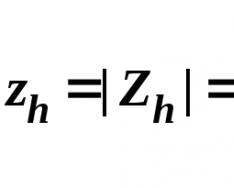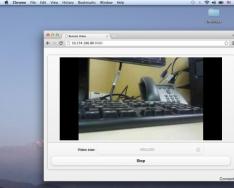Всім привіт!
Сьогодні у моєму огляді буде детально розглянута камера M20 від популярного виробника SJCAM. Як не дивно, але оглядів на неї тут не знайшов, хоч і виробник гідний, і камера не менша, і купили багато хто. Але огляду так ніхто й не написав. Тож довелося це зробити мені)
У мене вже була хороша камера від цього ж виробника SJ5000х, але я натрапив на купон на цю новинку (на іншому сайті, тут потім теж з'явилася акція і ціна стала на долар дешевше) і я вирішив терміново проапгредитися, заразом і випробувати новий девайсик, тим більше що мені вдалося швидко продати минулу камеру так, що на нову додавати не довелося. 

Характеристики
16.35 Мп матрицяФункція гіроскопічної стабілізації зображення «Anti-Shake»
Зйомка 4K (реальна роздільна здатність 2880*2160 24 к/с), 2K (2560 x 1440 30 к/с), 1080р (1920 x 1080 30 к/с та 60 к/с), (720p - 120 к/с) (640 x 480 240 к/с) відео.
Уповільнена зйомка: -2X, -4X, -8X
Кут огляду камери, що настроюється: Широкий, середній, вузький
Вбудований кольоровий дисплей 1,5 дюйми
Фото в режимі RAW та JPG
Функція корекції спотворень «Риб'яче око»
Burst Mode – швидка зйомка до 3 зображень за секунду
Функція TimeLapse (інтервальна фотозйомка)
VideoLapse (склейка відео з TimeLapse)
Вбудований WiFi - для підключення камери до смартфону та керування нею, налаштування, перегляду фото / відео
WDR технологія робить експозицію збалансованою.
Акумулятор, що знімається.
HDMI вихід для підключення до телевізора та перегляду відео, можливість використання для FPV
Функції відеореєстратора: Циклічний запис відео (3, 5, 10 хв.)
Початок запису відео під час підключення до живлення.
Штамп часу та дати на відео та фото.
Записування відео під час заряджання.
Датчик руху.
та ін.
Упаковка, комплект постачання
Камера поставляється в красивій упаковці з використанням багатобарвної поліграфії, яка створює перше приємне враження про продукт в цілому ще до його вилучення. Виглядає вона дуже пристойно, не похмуро і водночас без надмірностей, цілком згодиться як подарункова.
Виглядає вона дуже пристойно, не похмуро і водночас без надмірностей, цілком згодиться як подарункова. 
Характеристики на звороті упаковки.

Коробка «багатошарова», поки розпаковував - згадав про матрьошки)

І ось її вміст:

На китайських майданчиках зустрічається велика кількість копій та явних підробок камер SJCAM, тому виробник передбачив захист від підробок у вигляді наклейки з кодом та онлайн-.

Як бачите, камера оригінальна. Та щиро кажучи, у мене й сумнівів не було.
У комплект поставки входить:
Камера SJCAM M20 – 1 шт.
Li-on акумулятор 900mAh – 1 шт.
Водонепроникний аквабокс (до 30м) – 1 шт.
Кріплення на кермо чи інші труби – 1 шт.
Кріпильна рамка з різьбовими з'єднаннями зверху та знизу зі знімною кліпсою - 1 шт.
Кріпильні кронштейни різної довжини – 3 шт.
Клеючі платформи - 2 шт.
Клейкі поворотні платформи - 2 шт.
Двосторонній 3М скотч – 2 шт.
Кронштейни із клямкою для кріплення на майданчиках - 2 шт. (1 спочатку встановлено на аквабоксі)
Кронштейн з внутрішнім різьбленням (перехідник на монопод/штатив) - 1 шт.
Кронштейн із зовнішнім різьбленням - 1 шт.
Серветка для протирання оптики - 1 шт.
MicroUSB кабель – 1 шт.
Посібник користувача - 1 шт.
2 наклейки – 1 шт.
Камера, аксесуари
Камера
Камера доступна у 4 кольорах, я вибрав чорну.
Корпус камери виготовлений із міцного якісного пластику, із софт-тач покриттям.
Частини підігнані ідеально, пластик товстий і навіть при сильному стисканні немає жодних прогинів, скрипів, люфтів. Кнопки мають короткий хід, натискаються чітко, з виразним приємним клацанням, при трясці не деренчать.
На лицьовій стороні розташований об'єктив і 2 білі смужки. За ними заховані світлодіоди, верхній помаранчевого кольору, нижній – синього. Вони відображають стан Wi-Fi, запис відео та д.р.

По торцях камери нанесена досить груба насічка, щоб камера не вислизала з рук.
У верхній частині розташовані кнопки Увімк/викл, старт/стоп запису відео та синій світлодіод.

На одній стороні розташовані дві кнопки: вгору (вкл/викл Wi-Fi) і вниз, а межу ними отвори вбудованого мікрофона. На протилежному боці розташовані роз'єми microUSB (зарядка та підключення до ПК), microHDMI та слот для карт пам'яті microSD. Жодних заглушок портів від пилу та бризок не передбачено. Також з обох боків унизу є вентиляційні отвори.

На нижній стороні кришка батарейного відсіку та вентиляційні отвори. Варто відзначити саму кришку. Вона стала набагато зручніше: відкривається зрушенням убік і кріпиться на санках, тепер точно не загубиться, відмінно зробили!

Позаду розташований невеликий дисплей, його діагональ всього 1,5 дюйми, але в будь-якому випадку це краще, ніж нічого, як у деяких камерах. Багато хто вважає, що дисплей в екшн-камері – це надмірність, проте я з цим не згоден. З ним камерою користуватися зручніше. Видно що потрапить у кадр, можна знайти потрібний або видалити непотрібний ролик, налаштувати, бачити стан і включені опції камери. По горизонталі кути огляду ще куди не йшло, а вертикалі явно маленькі, при відхиленнях вже спостерігається інверсія. Однак, і не фільми на ньому дивитися, а для вищеозвучених завдань і цього цілком достатньо.

Над дисплеєм розташовані ще 2 світлодіоди: синій відображає режими роботи, а червоний процес заряду АКБ. Під дисплеєм – решітка динаміка.
Розміри та вага

М20 має досить скромні розміри, причому корпус на відміну від звичних аналогів типу SJ4000/5000, GitUP, GoPro, орієнтований вертикально і помітно менше.
Порівняння з 5000х і м10
Фото не мої 


Для порівняння на фото елементи живлення типорозмірів АА та 18650.
Тест на вік
Мені чомусь нагадало: 
До речі, і габарити схожі.
фізичні розміри. 
Габарити корпусу: 40х54х23 мм. 
При цьому варто відзначити, що об'єктив над корпусами випирає всього на 6,5 мм і з ним товщина корпусу становить 29,5 мм. 
Вага камери з АКБ лише 55 гр. 
Ще я виявив цікаву особливість вертикального корпусу. У мене долоня невелика, швидше за середній розмір, але завдяки вертикальному корпусу, камера зручно лягає в руку, кнопка спуску знаходиться на верхній грані, камеру можна непомітно сховати в кулак, залишивши тільки об'єктив і потай знімати там, де це не вітається.
Батарея
Батарея знімна, Li-Ion, заявлена ємність: 900 мА/год. У комплекті поставляється 1 шт., але якщо вам однієї мало - можна докупити додаткову оригінальну або скористатися зовнішнім зарядним (powerbank).Розміри та вага АКБ:

Показання «білого лікаря». Попередньо я повністю розрядив її в камері, зарядка проводилася у вимкненому стані. Нагадую, що ємність вказана при 5В, скільки влилося саме у АКБ - ми знаємо, т.к. не відомий ККД перетворювача.

Процес заряду зайняв близько 2,5 год. Ємність на розряд заміряти не став, т.к. у разі важливіший час роботи у різних режимах зйомки. А ось тут я вже все заміряв точно:
4k 24 fps - 117 хв
2K 30fps - 108 хв
1080p 60fps - 94 хв
1080p 30fps - 118 хв
* Зйомка велася на максимальному бітрейті та максимальній якості, решта параметрів - авто, дисплей - вимкнений.
для порівняння час роботи 5000х
2K @ 30FPS - 89 хв
1080P@60FPS - 80
1080P@30FPS - 116 хв
Як бачимо, нова камера стала економічнішою.
Аксесуари
Аквабоксу комплекті може бути двох версій: із клямкою без додаткового фіксатора проти випадкового відкриття або оновлена версія вже з фіксатором.
На сайті вказано, що постачається рандомно, у мене попався старої версії і цей нюанс я виявив вже під час написання огляду, при замовленні навіть не звернув уваги.

Так само в комплекті йде кріпильна рамка з кліпсою і двома різьбовими з'єднаннями зверху та знизу, для кріплення на штативі та ін. Вона сідає туди, як влита. Це найміцніша рамка з усіх, що мені траплялися до рук. Але є і невеликий недолік - у процесі встановлення камери відбувається випадкове натискання верхніх кнопок.

Також в комплекті є кріплення на трубу, наприклад на кермо велосипеда. Закріпити камеру можна на трубі до 36 мм або трохи більше.

Крім вже звичних 2 кріпильних майданчиків є ще 2, поворотні. А також 2 додаткові скотчі. Майданчики з білим скотчем призначені для приклеювання на рівні поверхні, а з червоним – на опуклі, наприклад, на шолом. Варто зазначити, що їх механізми фіксації не сумісні з іншими поширеними майданчиками для екшн-камер.

Кріпильні кронштейни:


З комплектних частин збирається утримувач для використання в автомобілі.

Меню, налаштування
Щоб потрапити в основне меню камери, необхідно двічі натиснути кнопку ВКЛ. Там можна вибрати режими роботи або увійти до параметрів камери. Основні режими роботи тепер винесені окремими іконками в головне меню, щоб активувати їх тепер не потрібно заходити в опції і перегортати багато сторінок у пошуках потрібного пункту. Сюди винесені такі режими: фото/відео, плеєр, інтервальна зйомка (таймлапс), уповільнений запис, знімок у кілька секунд (фотолапс), серійна зйомка, підводна зйомка, режим FPV, детектор руху, автомобільний режим, пульт та інші опції. Зручно! Хіба що російська місцями кривувата. Але все інтуїтивно зрозуміло, інструкція не знадобиться.
Навігація по меню здійснюється стрілками «вгору» та «вниз» збоку камери, підтвердження дії – кнопкою запису зверху, повернення/скасування – кнопкою вкл.
Щоб потрапити до налаштувань - потрібно вибрати піктограму з шестернею. Налаштувань у камері дійсно багато, пройдемося по пунктах меню налаштувань:

Роздільна здатність відео- 4K 24FPS, 2K 30FPS, 1080P 60FPS, 1080P 30FPS, 720P 120/60/30 FPS, WVGA 240FPS
Цикл запису- Вимк, 3 хв, 5 хв, 10 хв.
FOV(кут огляду)
WDR- ВКЛ викл.
GyroSensor(Гіроскопічний стабілізатор) - вкл / вимк.
Запис звуку- ВКЛ викл.
Гучний.(записи звуку) - вибір рівня від 0 до 10
Штамп дати/час- ВКЛ викл.
Режим ТБ- NTSC, PAL
Інформація на екрані- ВКЛ викл.
Video file format– MP4, MOV.
Bitrate- високий/середній/низький
Double File- ВКЛ викл. (одночасний запис фалів на флешку та на телефон по wi-fi)
Power on record- ВКЛ викл
Дозвіл фотографії- 12 MP, 10 MP, 8 MP, 5 MP, 3 MP, 2 MP, 1.3 MP, 0.3 MP
Якість- Високе, середнє, низьке
Різкість- Висока, середня, низька
Баланс білого- Авто, денне світло, хмарно, лампа розжарювання, флуорисцентне світло

Режим кольору зображення- норм, ч/б, ретро, теплий, холодний
ISO- авто, 100, 200, 400, 800, 1600
Експозиція- від -2,0 до +2,0
RAW- ВКЛ викл.
Distortion correction- ВКЛ викл.
Держномір машини- введення номера авто
Встановлення дата/час\
Автомат. вимк. живлення- Вимк, 3 хв, 5 хв, 10 хв.
Звук сигналу кнопок- ВКЛ викл.
Встанов. світло.- Вимк, 1, 2, 3. кількість світлодіодів, що світяться під час запису відео. На перший погляд марна настройка, проте рятує при зйомці через скло, щоб не відблискували або для скритності.
Вимкнення екрану- Вимк, 30 сек, 1 хв, 3 хв, 5 хв.
Частота мережі– 50 Гц, 60 Гц.
Поворот зображення- ВКЛ викл.
Logo watermark- ВКЛ викл.
Мова- Вибір мови меню
Ім'я Wi-Fi- Введення назви точки Wi-Fi
Пароль Wi-Fi- Введення пароля точки Wi-Fi
Видалення файлів

Форматування
Скинути налаштування
Версія ПЗ
У камері також реалізовано спливаюче меню. Його можна активувати прямо у вибраному режимі роботи камери, не заходячи в головне меню. Для цього потрібно просто натиснути стрілку вниз і воно накладається прямо поверх зображення видошукача. Сюди винесено основні налаштування, які застосовуються до вибраного режиму роботи. Тобто. якщо камера в режимі запису відео - то тут можна змінити роздільну здатність, увімкнути антишийку, змінити кут огляду та ін, не заходячи в основне меню і не прогортаючи пункти в пошуках потрібного. Дуже зручна "фішка". 
Прошивка
З коробки в моїй камері було встановлено прошивку версії 1.2.5. і на момент отримання камери вона була останньою. Однак через кілька днів вже наступна версія 1.2.6. Звичайно, я оновився. Процес оновлення вкрай простий:Інструкція по оновленню прошивки
1. Відформатуйте картку microSD
2. Скопіюйте файл прошивки з розширенням.bin на картку пам'яті (потрібно розпакувати з архіву)
3. Вставте картку пам'яті у камеру
4. Увімкніть камеру та чекайте доки прошивка автоматично встановиться
5. Після того, як камера увімкнеться, перевірте версію прошивки
6. Підключіть камеру до ПК у режимі накопичувача та видаліть файл прошивки з картки пам'яті
7. Прошивка завершена
Судячи з досвіду володіння минулою камерою від SJCAM, виробник часто оновлює прошивки та робить це не для галочки: усуває виявлені глюки та додає функціонал, що не може не тішити. Так що не забувайте заглядати на сайт в розділ оновлень хоча б раз на місяць.
Віддалене управління по Wi-Fi, мобільний додаток
Віддалене управління передбачено відразу двома способами: Wi-Fi або за допомогою фірмового пульта.
У комплект поставки він не входить і за необхідності його можна.
Обидва способи дозволяють почати/зупинити запис, зробити фото, проте вони мають різне призначення. Пультом зручно користуватися коли камера встановлена, наприклад, на шолом, при цьому ви їдете на мотоциклі, а за допомогою смартфона - коли руки вільні, але камера закріплена далеко, наприклад для запису тайм-лапс ролика. Крім того, в такому випадку ще з'являється можливість реально отримувати картинку з видошукача, а також скачати ролик на телефон.
Для управління по Wi-Fi потрібно скачати та встановити фірмовий мобільний додаток, який доступний для платформ Android та iOS.

У програмі можна вибрати режим роботи камери, почати/зупинити зйомку, завантажити збережені файли, зробити деякі настройки.


Доступні деякі параметри камери, але не все, що є в камері. Однак, і цих більш ніж достатньо у цьому випадку. Єдина претензія до програми - не доступний максимальний режим якості відео «4К», але думаю в наступній версії виправлять.

Тут показані рівні сигналу в одній кімнаті з камерою (ліворуч) та через одну товсту ЗБ стіну (праворуч).

На відкритій місцевості стійка зв'язок присутня з відривом приблизно 30 м.
Приклади фото та відео
Камера заснована на процесорі Novatek NTK96660 і 16.35 Мп сенсорі (1/2.3) із зворотним засвіченням, вже добре знайомим по інших камерах. Залізо - це перевірене і досить пристойне, відмінний вибір для даного сегмента камер. Характеристики сенсора:
Заявлені дозволи та частота кадрів у всіх режимах зйомки чесні, за винятком режиму 4К. Тут маркетологи не змогли утриматися від заповітної циферки, хоч чесно й попередили, що насправді в даному режимі відео матиме дозвіл 2880*2160 і по суті це 3К, що теж не мало і добре. Цей аспект пов'язаний з обмеженням чіпсету, матриці від Соні можуть і повноцінні 4К. Про цей нюанс я знав спочатку, бо він притаманний усім камерам на цьому чіпсеті. Однак, виникає питання: навіщо тоді ставити в камеру сенсор аж на 16 Мп, якщо на виході роздільна здатність буде значно меншою, ніж може забезпечити сенсор? Насправді це не має сенсу. При включеній функції «гіроскопічного стабілізатора» зображення як би «плаває» площею сенсора при трясці, і що більше його роздільна здатність - то вище здатність згладити цю тряску.
Думки вголос
Ще підкидаю безкоштовну ідею китайським інженерам. Розповім на прикладі Nokia 808 та її технології Pureview. У камері цього телефону стоїть величезний детектор аж на 41 МП! Він, звичайно, може видавати знімки в такому дозволі, але основна його фішка в іншому. У режимах Pureview на виході виходять фотоз роздільною здатністю 5 або 8 МП. У разі об'єднуються в 1 піксель 5 чи 8 сусідніх пікселів. Завдяки цьому значно знижується рівень шумів, підвищується світлочутливість, краще перенесення кольорів. Так от якби в цій камері реалізували щось подібне, кадр знімали з сенсора в роздільній здатності 16 Мп, а на виході FHD 60fps було б просто супер! Але при цьому б, звичайно, антишейк був неактивний. Ну це все думки вголос, повернемося до тестів.
Кути огляду заявлені до 166 градусів. 
Однак китайські виробники завжди замовчують, що це значення по діагоналі. Але навіть по діагоналі за моїми вимірами не виходить 166, скоріше 150-155. 
По горизонталі показники будуть набагато скромнішими. Тепер і перевіримо реальні значення. 
По горизонталі у мене вийшли приблизно такі значення:
Wide - 120
Medium - 105
Narrow - 90
Ще в камері є цікава опція - корекція спотворень (анти «риб'яче око»), в меню distortion correction.
Функція реально працює, зміни добре видно саме на тестових фото кута огляду. Якщо на всіх попередніх фото лінії були кривими через ширококутний об'єктив, то з включенням цієї функції вони стають рівними, як і мають бути. Але при цьому ще трохи градусів на 10 звужується кут огляду. Також варто пам'ятати, що функція не працює одночасно з увімкненим гіроскопічним стабілізатором зображення, доведеться вибирати, або, або не обидві опції відразу. 
1080P (1920 x 1080)@60FPS (60FPS чесні, я перевірив.)
2K(2560 x 1440)@30FPS
GyroSensor вкл
GyroSensor викл
Distortion correction вкл
Ніч
4K (2880 x 2160)@24 FPS
Тайм-лапс ролик 
І зйомка з рук 
slow motion -8x, 240 fps
Увечері ще додам роликів.
Висновок
Плюси:+ Компактний розмір та якість виготовлення корпусу
+ Апаратна частина - процесор Novatek NTK96660 та сенсор Sony IMX206.
+ У всіх режимах чесні дозволи та FPS (у 4К реальний дозвіл 2880*2160, це не приховується, але я акцентую на цьому увагу, для тих, хто не в курсі про нюанси цього чіпсету)
+ Якість фото та відео при денному освітленні
+ Чутливий мікрофон
+ Величезна кількість налаштувань різних параметрів
+ Гіроскопічна стабілізація відео
+ Автомобільний режим
+ Зручне та зрозуміле меню
+ Регулярні оновлення прошивок виробником
+ Віддалене керування по Wi-Fi та за допомогою оригінального пульта
+ Відмінне співвідношення ціна/якість
+ Набір кріплень та аксесуарів у комплекті поставки
+ Наявність у продажу додаткових оригінальних аксесуарів
Мінуси:
- Шумні фото та відео при слабкому освітленні
- Дисплей зменшився у розмірах щодо минулих моделей (обумовлено розмірами самого корпусу), маленькі кути огляду по вертикалі
- Немає різьблення для штатива на корпусі самої камери (потрібно використовувати кріпильну рамку)
- У комплекті немає захисного ковпачка для об'єктива
- Роз'єми не захищені заглушкою
- У 4К реальний дозвіл 2880*2160 (це не ховається, але я акцентую на цьому увагу, для тих, хто не в курсі про нюанси цього чіпсету)
На мій погляд камера вийшла вдалою, з відмінним співвідношенням ціна/якість. У ній все працює з коробки, не потрібно жодних «допилів», підкручування лінзи, доробок мікрофона тощо. Єдиний істотний недолік - це низька якість зйомки в темний час (що властиво і конкурентам із цього цінового сегмента і навіть вище). Чесно кажучи, я не знайшов варіанта краще за ці гроші, оновленням камери я задоволений на всі 100.
З купоном GBSJM20ціна буде $91.99 .
Планую купити +43 Додати в обране Огляд сподобався +27 +56"Помилка пам'яті"/"Memory Error"
При установці картки пам'яті від 64Gb і вище може знадобитися переформатувати картку на самій камері через меню налаштування. Увага, всі дані картки пам'яті при цьому видалятися. Якщо переформатування не допоможе, переконайтеся, що камера підтримує карти пам'яті цього обсягу.
Карта входить у комплект? Скільки у камери внутрішньої пам'яті?
У стандартну комплектацію камер не входить картка MicroSD. Власної пам'яті камера не має, для запису необхідно встановити карту. Карта вставляється логотипом на екран.
Які карти пам'яті підтримують SJCAM?
Усі камери SJCAM використовують карти пам'яті формату MicroSD. Ми рекомендуємо використовувати карти Transcend, Samsung, SanDisk, Kingston не менше Class 10 і зі швидкістю запису не менше 20Mb/s.
Моделі SJ4000, SJ4000 Wi-Fi, M10, M10 Wi-Fi, SJ5000, SJ5000 wi-fi – максимальний об'єм до 32Gb (до 64Gb з останніми оновленнями). Мінімальна швидкість запису 20Mb/s.
Моделі SJ5000x Elite, M20, SJ6 Legend – максимальний об'єм 128Gb (з останніми оновленнями). Мінімальна швидкість запису для коректної роботи у всіх режимах 40Mb/s.
Модель SJ7 Star – максимальний об'єм 128Gb. Мінімальна швидкість запису для коректної роботи у всіх режимах 60Mb/s.
Якщо камера не читає картку пам'яті, необхідно відформатувати картку на пристрої та перезапустити камеру. При цьому всі дані з картки будуть видалені.
Навіщо потрібний аквабокс?
Аквабокс виконує відразу дві функції:
1) Захист від води. Ви можете занурюватися з камерою SJCAM на глибину до 30 метрів. За відгуками наших клієнтів, це не гранична глибина, але ми не рекомендуємо перевіряти цю інформацію. Перед зануренням радимо перевірити аквабокс окремо від камери на герметичність.
2) Захист від ударів/падінь. В аквабоксі камеру серйозно захищено від фізичних впливів. Наші тести показали, що при падінні з 3-метрової висоти на асфальтове покриття страждає лише аквабокс. Новий аквабокс можна придбати окремо.
Аквабокс має кнопки за допомогою яких ви можете керувати камерою так само як і без нього.
З кожною камерою в комплекті постачається друга задня кришка із прорізом для запису звуку. Використовувати цю кришку під час занурення аквабоксу під воду категорично заборонено - це виведе камеру SJCAM з ладу.
Навіщо потрібна функція Wi-Fi в камерах?
За допомогою Wi-Fi модуля ви можете підключити камеру SJCAM до смартфону або планшета на базі iOS або Android.
Wi-Fi в камері дозволяє транслювати зображення в реальному часі на екран вашого пристрою, дозволить керувати всіма функціями та налаштуваннями камери SJCAM, а також дасть можливість завантажувати зняті фото та відео матеріали прямо на ваш пристрій. Крім того, деякі моделі камер SJCAM дозволяють записувати відео відразу на згадку про ваш пристрій.
У яких ситуаціях ця функція може бути дуже корисною:
наприклад, ви закріпили камеру на шолом і вже не можете подивитися на екран зі зворотного боку камери, щоб переконатися, що камера закріплена правильно і в огляд об'єктива потрапляє саме те, що вам потрібно - в цій ситуації ви можете з екрана мобільного пристрою перевірити як встановлена камера , підібрати оптимальні налаштування та керувати записом.
Ви можете завантажити програму SJCAM ZONE в Appstore та PlayMarket. Для моделі SJCAM SJ5000 Plus потрібна програма під назвою SJ5000 Plus.
ПРО ГАРАНТІЮ
Я придбав камеру на вашому сайті, але в моєму місті немає авторизованого сервісного центру SJCAM. Як здійснити гарантійне обслуговування?
При настанні гарантійного випадку ми надаємо нашим клієнтам послугу безкоштовного пересилання камери з вашого міста до найближчого сервісного центру і назад через кур'єрську службу СДЕК.
. У тексті листа опишіть несправність та вкажіть номер замовлення. Наші оператори зв'яжуться з вами для узгодження деталей.
Не буду нічого вигадувати сам, процитую вікі:
Поле зору (FOV - Field of View) - кутовий простір, видимий оком при фіксованому погляді та нерухомій голові. Середньостатистична людина має поле зору: 55 ° вгору, 60 ° вниз, 90 ° назовні і 60 ° - всередину.
Іншими словами, FOV – визначає видимий простір навколо танка без повороту камери.
Щоб було зрозуміліше, подивіться на скріншот, що демонструє як змінився FOV у версії 0.8.11 (на скрині називається "новий") і яким він був раніше (на скрині позначений "старий"):
Наочно у бою:

На цій гіфці танк стоїть на місці, різниця лише у значеннях FOV.
Яким полем зору було раніше і яким воно стало в оновленні World of Tanks 0.8.11.
Значення FOV на скрині:
- новий: V = 60 °, H = 90 °;
- старий: V = 80 °, H = 120 °.
Якщо ви бажаєте зробити так, як було раніше, читайте статтю до кінця!
Співвідношення сторін
Є у FOV таке поняття, як співвідношення сторін або Aspect Ratio. Обивателям це значення знайоме за форматом моніторів чи телевізорів - напевно, всі ви чули про такі співвідношення, як 4:3, 16:9 і тд?
Так ось для того, щоб виставлені вами значення FOV не спотворювалися на вашому дисплеї, потрібно обов'язково враховувати співвідношення.
Співвідношення сторін = Y ділити на Xабо V ділити на Hабо Висоту ділити на ширину.
Таким чином, маємо, що співвідношення для найбільш популярних форматів рівні:
- 4:3 = 0,75
- 16:9 = 0,5625
Але якщо у вас інший формат або ви хочете підігнати FOV для себе більш ретельно, то скористайтеся порівняльною таблицею:

Як використати цю таблицю?
- Вибираємо зверху ваш формат монітора, допустимо він як у мене – 16:9.
- Підганяємо значення FOV до монітора. Шукаємо в таблиці два більш відповідні значення - це може бути 122.0 на 68.6що відповідає 140 градусам по діагоналі. Але якщо вам потрібен більший (або менший) кут зору, вибирайте інший відповідно до таблиці - тестуйте і вибирайте найбільш підходящий для Вас.
Як змінити поле зору у World of Tanks?
Звичні значення поля зору людини
- горизонтальний кут = 115 ~ 120 °
- вертикальний = 70 ~ 80 °
У новій версії WOT 0.8.11 розробники змінили FOV:
- горизонтальний кут = 90 °
- вертикальний = 60 °
Таким чином, знаючи проблему, можна знайти рішення. А рішення в даному випадку криється у файлі avatar_input_handler.xml.
Варіант перший, простий (автоматичний)
Тільки якщо ви не користуєтесь модами!
Шукати нічого не треба - просто прикріплений до цієї статті. Вміст необхідно розпакувати в директорію з грою (до кореневої папки). Архів містить кілька папок, а також виправлений файл з налаштуваннями FOV. У налаштуваннях вказані встановлені значення - 120 на 80.
Варіант другий - ручний (тонке налаштування)
І тому необхідно відредагувати кілька рядків коду, орієнтуючись за таблицею співвідношень сторін. Підходить для тих, хто використовує моду.
Як знайти (де розташований) файл avatar_input_handler.xml?
Якщо ви користуєтесь модами, Вам необхідно знайти цей файл самостійно. Він знаходиться тут (приклад):
D:\Games\World_of_Tanks\ res_mods\0.8.11\gui\ avatar_input_handler.xml
Спочатку екшн-камери користувалися популярністю серед професійних спортсменів та любителів екстріму. Сьогодні камера GoPro супроводжує людей у їхньому житті, на роботі, відпочинку, у захопленнях.
Численні налаштування камери часом заводять нових користувачів у глухий кут. А вибрані параметри «чим більше, тим краще» не зроблять матеріали ідеальними, а ускладнять процес обробки та відтворення. Тому потрібно вибирати режим відеозйомки, виходячи з потреб. У цій статті ми допоможемо розібратися з налаштуваннями камер GoPro.
Камера GoPro має три режими відеозйомки:

На фото представлена схема режимів та налаштуваньGoPro HERO5 Black.
1. VIDEO (ВІДЕО)
Режим, який використовується під час зйомки відео на екшн-камери GoPro. На формат та якість відеозапису впливають три основні налаштування:
- Дозвіл відеофайлу (RES) - кількість пікселів (крапок) по горизонталі, що відповідає за якість та деталізацію відео. Камери GoPro записують відео до формату в 4К, яке можна порівняти професійному відео. Але для перегляду такого відео потрібна техніка, яка підтримує цю якість. Тим не менш, потенціал камери, здатної знімати 4К відео, підвищує світлочутливість та якість картинки на інших режимах. Наприклад, з роздільною здатністю 1080P знімається повноцінне відео HD формату, що комфортно переглядається на екрані телевізора будь-якої діагоналі. Або режим 720P, якого достатньо для відтворення більшості комп'ютерів. Відео в такій якості займає менше місця, легко програється та простіше піддається монтажу.

- Частота кадрів за секунду (FPS) - відповідає за плавність та можливість уповільнення відео. Частота від 60 кадрів при обробці відео в редакторі легко розтягується, уповільнюючи відео, наголошуючи на ефектному трюку. Чим більша частота, тим плавніше вийде уповільнене відео. Знімаючи звичайне відео, достатньо обмежитися частотою 25-30 кадрів, так як людське око не розрізняє більшу кількість кадрів в секунду, це тільки збільшить розмір відеофайлу.
- Кут огляду (FOV) – це поле зору об'єктива.

Вибір широкого кута допоможе охопити максимальний простір навколо вас, а меншого зробити відео з більшою деталізацією. Найпоширенішим варіантом зйомки на екшн-камеру є зйомка від першої особи (POV), використання кута огляду Superview допоможе покращити ефект занурення у формат відео.
Тепер давайте розглянемо найпоширеніші режими та налаштування відео, на думку досвідчених користувачів.
Режим RES - 2.7K/FOV - Superview/FPS-30
Один з кращих режимів для зйомки використовує всю матрицю, при цьому сенсор ідеально взаємодіє з процесором, що дає максимальну якість зображення та швидкі процеси. Прекрасно підійде для зняття реально захоплюючого ролика від першої особи, яка не потребує уповільненого руху.
Режим RES - 1080P/FOV - Wide/FPS-60
Як і 2,7K є оптимальним по взаємодії роботи сенсора та процесора, видаючи чудову якість та має розумний розмір. Це рекомендований стандарт практично для всіх зйомок не від першої особи. Цей режим є хорошим для зйомки об'єктів, які швидко переміщаються, прогулянок під час подорожі, катання на лижах, сноуборді, серфі. Відео цього формату популярне серед користувачів, дає можливість для швидкої постобробки та має достатню якість для YouTube, соціальних мереж. Саме цей режим стоїть на камері GoPro HERO5 black у налаштуваннях за замовчуванням.
Режим RES - 720P/FOV - Narrow/FPS-120
Відмінний режим, щоб отримати якісне уповільнене відео. Ідеальний при створенні екстремальних відеороликів, зйомки трюків із крутим ефектом уповільнення для Instagram.
Спробувавши ці поширені режими та розібравшись у їхній роботі, ви зможете скоригувати налаштування та змінювати їх під свої конкретні завдання.
Режим Video камери GoPro має додаткові налаштування: Auto Low Light, стабілізація та Protune, які так само допомагають покращити якість відео за певних умов.
Auto Low Light допомагає при нічному та зйомці в сутінках, при слабкому освітленні. Автоматично зменшує частоту кадрів в секунду, за рахунок чого відео стає чіткішим, здається світлішим, покращується якість відзнятих матеріалів. Цей режим доступний під час зйомки в режимах з частотою кадрів вище 30.

Стабілізація відео (EIS)
Про налаштування в камерах GoPro HERO5 докладніше читайте в нашій .
ProTune - функція ручних налаштувань, відкриває можливість тонкого налаштування параметрів відео. Докладно про функцію ми розповідаємо.
2. VIDEO + PHOTO (ВІДЕО + ФОТО).
Режим, що робить фотографування одночасно з відеозаписом. Фотографувати камера через інтервали в 5,10,30 або 60 секунд. Кадри, зняті в режимі video + fhoto, відрізнятимуться за розміром та якістю, підвищиться зернистість. Працює режим у наступних форматах відеозйомки: RES1440P FPS до 24, RES1080P FPS до 30, RES720P FPS до 60
3. LOOPING VIDEO (ЦИКЛІЧНА ЗЙОМКА)
Зазвичай цей режим включають, коли камеру використовують, як відеореєстратор. Докладніше цей режим описаний у нашій наступній.
Екстремально ширококутний об'єктив GoPro допомагає отримати захоплюючий кадр, занурюючи вас у центр подій. Але такий результат досягається за рахунок ефекту «риб'яче око», де горизонт і прямі лінії викривляються, а об'єкти в центрі кадру виглядають штучно більшими в порівнянні з оточуючими їх елементами. Не завжди це той ефект, якого Ви прагнете. Досить часто нам потрібна «нормальніша», пропорційна перспектива.
Звичайно, цю особливість можна виправити при обробці, незалежно від того, Ви знімаєте фотографії або відео. І р але це займало багато часу.
Тепер, з виходом GoPro HERO5, є можливість знімати в режимі, який відразу усуває спотворення, позбавляючи необхідності робити це пізніше.
Н овий параметр кута огляду доступний у фото, деяких відео режимах і називається лінійним полем зору - Linear FOV. Він застосовує корекцію спотворень об'єктива до збереження файлу на картку пам'яті.Нова вбудована функція корекції Fisheye спотворень GoPro HERO5:
Linear FOV також став доступним у HERO4 Black та HERO4 Silver після оновлення прошивки камери до версії v.05.00. Його додали, тому що цей режим стає особливо корисним при зйомці з дрону GoPro Karma. Різниця з GoPro HERO5 Black у тому, що у моделях HERO4 Linear FOV працює тільки у відеорежимах, для зйомки фото не застосовується.
Ось кілька прикладів того, що робить цей режим. Для початку, фотографії, зняті GoPro HERO5 Black:

Інший приклад — коли обрій знаходиться по центру, а дрібні деталі у кадрі розташовані далеко. У цьому випадку ефект буде менш помітним:


Ще два приклади - скріншоти з відео, знятого пліч-о-пліч з GoPro HERO4 в стандартному ширококутному режимі Wide FOV і GoPro HERO5 Black в лінійному режимі Linear FOV.




Обмеження та недоліки
Перше – режим Linear працює не у всіх відео та фото форматах. Частково тому, що програмна обробка відбувається за рахунок обрізання кадру з обох боків.
Він доступний у:- 2,7К
- 1080p (60 кадрів за секунду і менше)
Друге - Linear FOV застосуємо в режимі фотозйомки Timelapse, але, на жаль, недоступний у режимі Timelapse.
Третє — так, лінії об'єктів випрямляються, і загалом їхній вигляд набагато менш спотворений. Але губиться частина кадру, а деталі поруч із краями набувають розтягнутого вигляду. Це видно на прикладах, особливо у кадрі з мостом, який виглядає, ніби його було знято з іншого місця.Хоча у всіх цих прикладах зйомка велася або з однієї камери, або з двох, встановлених точно поруч один з одним.
Четверте — на відміну від корекції під час обробки, що зйомка в режимі Linear FOV є незворотною. Тобто, якщо Ви знімаєте в лінійному режимі, Ви не зможете повернутися до звичайного зображення під час створення кліпу. Тому потрібно бути впевненим, що Вам потрібна саме лінійна зйомка.
Усунення риб'ячого ока GoPro при постобробці
Звичайно, можна продовжувати працювати зі "старим" режимом Wide FOV.Ось невеликий приклад того, як можна виправити зображення з GoPro HERO5 Black у Lightroom, використовуючи дуже простий метод.
На момент написання статті, у моїй версії Lightroom ще не було вбудованого профілю спеціально для GoPro HERO5 Black. Скористаємося тим, що є для HERO4 Black і побачимо, як підходить для HERO5 Black. До речі, нова версія Lightroom (2015.8) вже підтримує HERO5 Black:

Візьмемо зображення, яке знято з Wide FOV, а потім обробимо в редакторі Lightroom з рівнем корекції спотворень, виставленим за умовчанням і порівняємо з результатом, що отримується під час зйомки в Linear FOV:


Як бачите, обробка в Lightroom зберігає набагато ширшу перспективу, менше обрізає кадр, водночас випрямляючи лінії.
Також у Lightroom передбачено слайдер, який дозволяє Вам гнучко контролювати рівень корекції, що застосовується.:

Якщо ж потрібно виправити ефект риб'ячого ока на відео, то непогано справляється і штатний редактор GoPro Studio.
UPDATE.Як усунути фішай спотворення на GoPro відео - читайте в нашій!
Кілька слів на закінчення. Щоб вибрати оптимальний режим зйомки, просто підготуйтеся заздалегідь - зробіть пару пробних кадрів, подивіться що вийшло. Звісно, якщо дозволяє час. Якщо часу немає - ставте Wide FOV і 4K дозвіл, щоб при постобробці програмі було з чим працювати.
Користуйтеся всіма можливостями Вашої GoPro та побачите, що з нею можна знімати професійний матеріал навіть у екстремальних умовах.
Принтери